首先确认已登录相同vivo账号,再开启浏览器密码同步功能,接着手动触发云服务同步,最后检查密码管理器中是否成功导入历史记录。
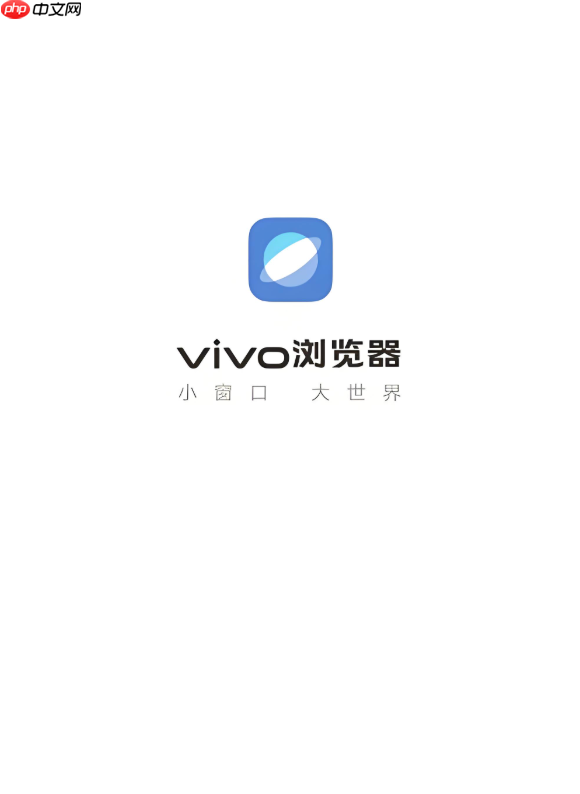
如果您在更换设备或重置手机后,希望将之前保存的账号密码快速填充到vivo浏览器中,但发现自动填充功能未能加载历史记录,则可能是由于浏览器数据未完成同步。以下是解决此问题的步骤:
本文运行环境:vivo X100 Pro,Funtouch OS 15
确保您的设备已登录了与原设备相同的vivo账号,这是实现跨设备数据同步的前提条件。只有在相同账号下,浏览器保存的密码等信息才能被正确拉取。
1、打开手机设置应用。
2、进入账号与同步或“vivo账号”选项。
3、查看当前是否已登录vivo账号,若未登录,请点击登录vivo账号,输入正确的账号和密码完成登录。
即使已登录vivo账号,还需确认浏览器的密码同步开关是否处于开启状态,否则不会上传或下载密码数据。
1、打开vivo浏览器应用。
2、点击右下角的“我的”或个人中心图标。
3、进入设置 > “隐私与安全”或“同步与备份”。
4、找到“密码同步”或“自动同步保存的密码”选项,并将其开关开启。
系统自动同步可能存在延迟,手动刷新可以立即检查服务器端是否有可下载的密码数据。
1、返回手机设置主界面。
2、进入账号与同步 > “vivo账号” > “云服务”。
3、在同步项目列表中,勾选“浏览器”数据项。
4、点击“立即同步”按钮,等待同步过程完成。
同步完成后,需进入浏览器的密码管理页面,确认保存的账号密码是否已成功导入并显示。
1、再次打开vivo浏览器。
2、进入设置 > “隐私与安全” > “密码与自动填充”。
3、点击“已保存的密码”,查看列表中是否出现了您期望导入的网站账号信息。

每个人都需要一台速度更快、更稳定的 PC。随着时间的推移,垃圾文件、旧注册表数据和不必要的后台进程会占用资源并降低性能。幸运的是,许多工具可以让 Windows 保持平稳运行。

Copyright 2014-2025 https://www.php.cn/ All Rights Reserved | php.cn | 湘ICP备2023035733号